機械部品のライブラリ
すべての機械部品は部品メニューの中にあります。次の部品があります。
- ねじ(ボルト)
- ナット
- ワッシャー
- ピンおよびスプライン
- リング
- SKF ベアリング
- ZKL ベアリング
- 圧延プロファイル(構造用鋼、梁)
- フランジ
- スプライン軸(2D のみ)
- ねじ部(2D のみ)
次の規格に準拠した部品が作成されます。
- ANSI
- DIN
- JIS
- CSN EN ISO
フランジと梁以外のすべての部品は名前と属性で定義されます。名前は、選択した規格に従った、部品の名称と基本寸法を表しています。これらのデータは、BOM 作成に使用されます。ねじやナットベアリング等とは対照的に、フランジと梁はさらに編集できるようにできています。
機械部品の選択
部品メニューから部品の規格と種類(ねじ、座金等)を選択します。六角ボルトのような特定の部品はアイコンメニューから選択できます。寸法を設定する場合、次の選択ができます。
- リストから 1 つの基本寸法の選択ができます。その他の寸法はこの基本寸法によって決まります。例えば、軸受を定義する場合、シャフトの直径を選択します。
- リストから基本寸法を選択しその後、他の寸法もリストから選択します。例えば、ねじを定義する場合、ボルトの直径を選択します。その後、選択した直径によって、長さのリストが表示され、その中から選択します。
- リストから 1 つの基本寸法を選択しその後、他の寸法を手動で入力します。例えば、圧延プロファイルを定義する場合、プロファイル寸法を選択しその後、梁の長さを入力します。
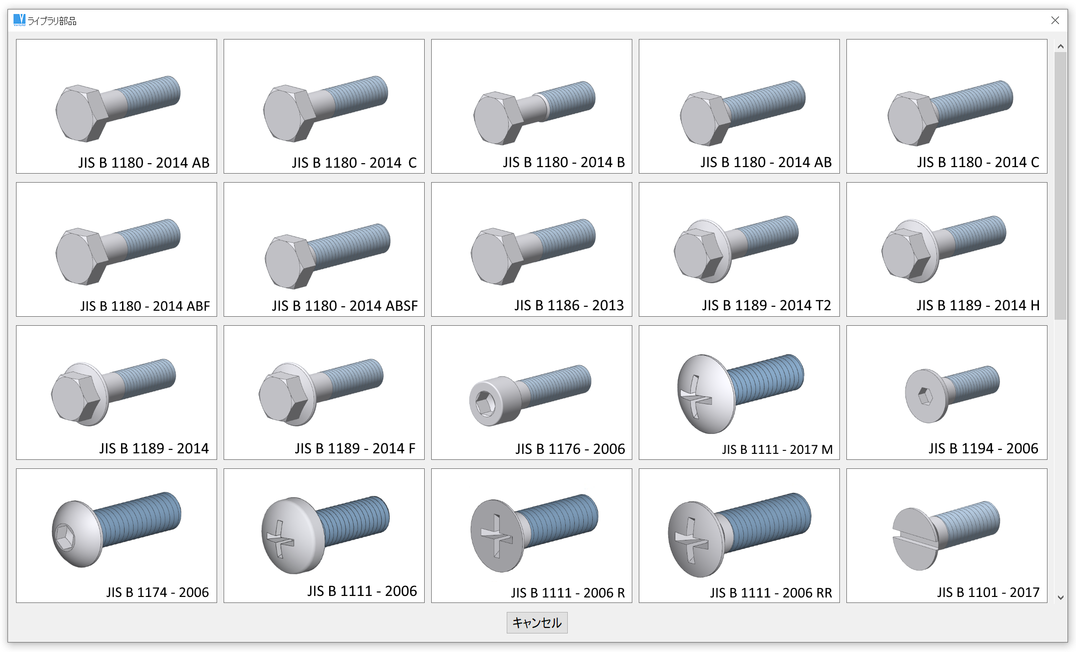
DIN ねじの選択例
機械部品選択ダイアログの設定
“CFG”コマンドで"ライブラリのオブジェクト選択設定"を選択できます。次の設定が可能です:
- オブジェクト選択パネルの画像サイズ(ねじタイプ、ベアリングタイプ等の選択)
- 寸法選択パネルの画像サイズ(M10、M12 などのサイズの選択)
- 寸法選択パネルの透過表示
2 つの画像サイズが利用できます。4K では大きいサイズのみ使用されます。
2D へ機械部品を挿入
2D で部品寸法を設定する場合、作図手法や挿入する部品のビューを選択できます。例えば、圧延プロファイルを定義する場合、ハッチのあり、なしが選択できます。また、ねじを定義する場合、横から見たビュー、軸のビュー、ねじ頭の中から選択できます。
機械部品はブロックとして挿入され、接続点が事前定義されています。ブロックの挿入についての詳細は ブロックの挿入 を参照ください。
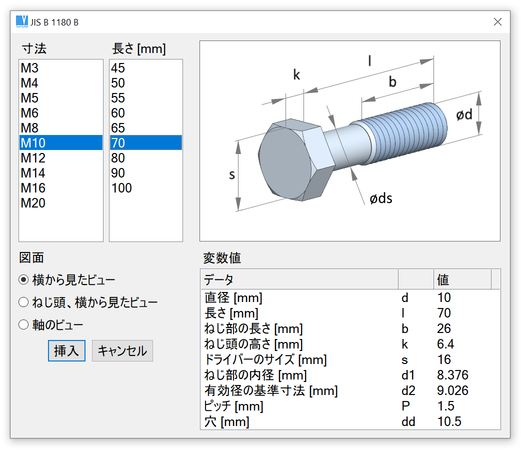
機械部品の選択 - 2D ねじ (ボルト)、寸法未設定
3D へ機械部品を挿入
3D で部品寸法を定義する場合、次のことが可能です。
- 事前選定の参照寸法を設定
- 部品を新しく挿入するか、または選択したオブジェクトと置換をするかを選択できます。例えば、1 種類のねじを他の種類のねじに置換える場合、名前によって置換える部品を定義して、ファイル内のすべての部品オブジェクトを置換えることが可能です。 ソリッドの選択 も参照ください。

機械部品ウィンドウ - 3D ねじ(ボルト)、事前選定の参照寸法設定済み
事前選定の参照寸法
機械部品のほとんどのタイプを事前選定の参照寸法に設定できます。これらの寸法は3D 空間で測定したり、既存の類似の部品からコピーができます。例えば、ねじを挿入する場合、別のねじを選択し、その寸法をダイアログウィンドウで、事前選定の参照寸法に設定できます。
事前選定の参照寸法は、寸法リストでアイコン表示でマークが付きます。寸法が事前選定の参照寸法の値より小さい場合、値と等しい場合、値より大きい場合によって、アイコンの表示も異なります。次の例を参照ください。
次の値を測定できます:
- ねじの規格
- 直径(通常、呼び径)
- 外径 - 呼び径と区別する必要がある場合
- 内径、外径と同様
- 長さ
- 幅
- 高さ
- 厚さ

事前選定の参照寸法の設定を選択し長さを測定 - ねじの規格は既に設定済み
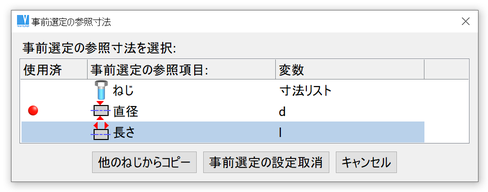
ねじの長さの測定

リスト内で、対応するアイコンが事前選定の寸法の横に表示
3D の機械部品のオプション
ライブラリからの機械部品を右クリックすると、ライブラリ部品に関連するオプションがポップアップメニューに表示されます。これらのオプションから関連部品を挿入したり、寸法を変更したり、タイプ(規格)の変更が可能です。
関連部品の挿入、ねじにナットを挿入
選択対象に応じて、次のオプションが表示されます:
- ねじをクリックした場合 - ナットの挿入
- 外側のねじ表面をクリックした場合 - ナットの挿入
- 上記両方の場合 - ワッシャーの挿入
- 円筒の穴の表面を右クリックした場合 - ねじの挿入
- ねじ穴の表面を右クリックした場合 - ねじの挿入
- 外側の円筒表面を右クリックした場合 - ベアリングまたはリングの挿入
- 円筒表面の穴を右クリックした場合 - ベアリングまたはリングの挿入
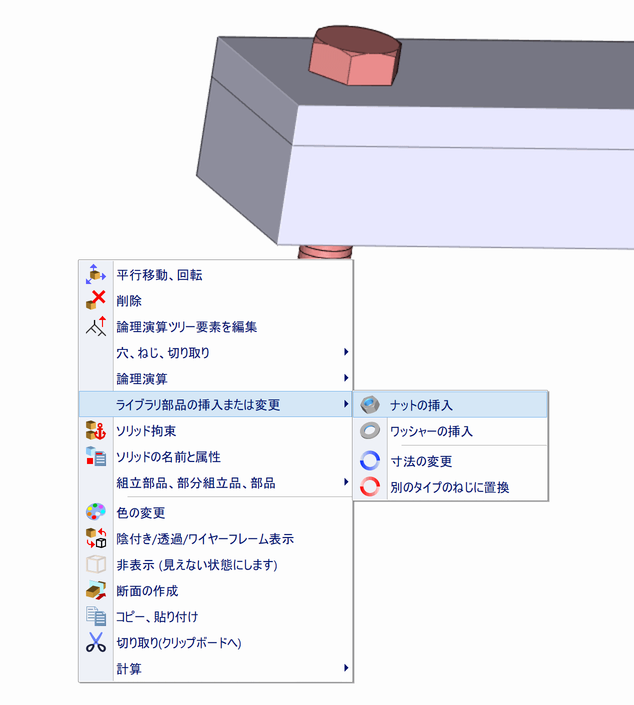
ねじを右クリックした場合の、関連するポップアップメニューの表示
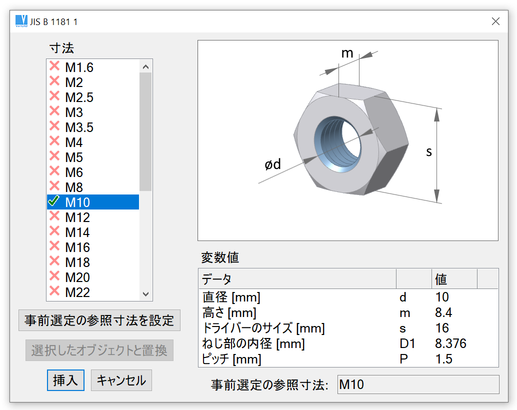
事前選定のねじに対応するナットのパネル表示 - 検出したねじに従って規格が定義されます。
寸法の変更または別のタイプ(規格)への変更
右クリックメニューから、検出した部品の寸法の変更もできます。例えば、既存のねじの長さ、直径、ねじ部を変更できます。ダイアログウィンドウで、検出された部品の寸法に従って、事前選定の参照寸法に寸法が設定されます。
寸法変更の他に、選択した部品のタイプ(対応する規格)を変更できます。ダイアログで、寸法は事前選定の参照寸法に設定されます。
複数のライブラリ部品の変更
複数の部品を選択または、組立部品ツリーから複数の部品を選択した場合、ライブラリ部品の寸法やタイプを一括で変更するオプションを利用できます。選択したすべての部品が機械部品ライブラリの部品で、それらが同じ寸法で同じタイプ(規格)の場合、これらのオプションが選択可能になります。
ライブラリ部品の選択 - 選択フィルタ
機械部品ライブラリに関連する新機能は、バージョン 2020-1.0 以降のバージョンで挿入された部品に対して使用できます。これらは古いファイルデータでは使用できません。いくつかの機能は古いライブラリ部品でも使用できます。例えば、ねじ部表面を右クリックすると新しいライブラリ部品と同様に、古いライブラリ部品でも同じオプションが表示されます。拡張機能に対応しているライブラリ部品であるかどうかを確認するには、3D 空間で選択モードに切り替えます。何もない場所で右クリックし、表示されるポップアップメニューから"選択方法"を選択します。"ライブラリ部品を選択、拡張機能"を選択すると、拡張機能が使用できるライブラリ部品のみ、選択が可能になります。この選択モードを終了するには、ESC キーを押してください。
3D での機械部品の編集
それぞれの規格に従って作成されている機械部品は、編集すべきではありません。ライブラリの機械部品の形状を変更しようとすると、警告メッセージが表示されます。圧延プロファイル(梁)またはフランジは、警告メッセージなしで編集できます。
関連部品の編集、ねじの穴作成
いくつかの機械部品は他のソリッドの切り取りツールとして定義できます。例えば、ねじ穴を作成したい場合、切り取りツールとしてねじを使用し、ねじの円筒部分の正確なネガコピーで、穴を作成できます。"コピーを修正してカット"を選択した場合、ねじの直径よりも大きい直径の穴が作成されます。穴の直径は、ねじの直径に関連付いた規格に従って設定されます。論理演算に関する詳細は、 論理演算 をご覧ください。

論理演算の切り取りツールとして挿入するねじの選択
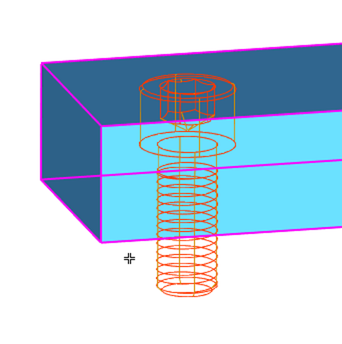
切り取りツール(ねじ)で切り取られるソリッドの選択
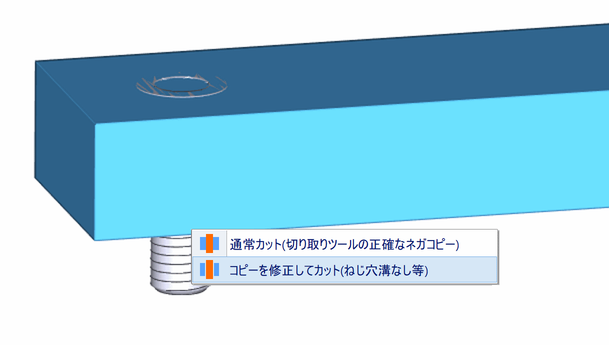
"通常カット"か"コピーを修正してカット"の選択メニュー
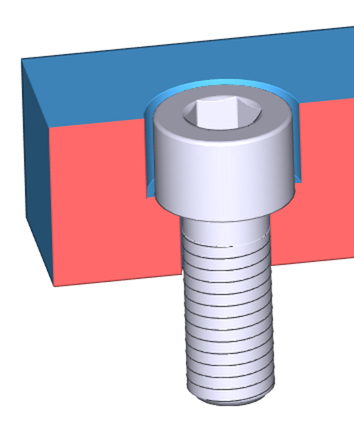
編集後のソリッド
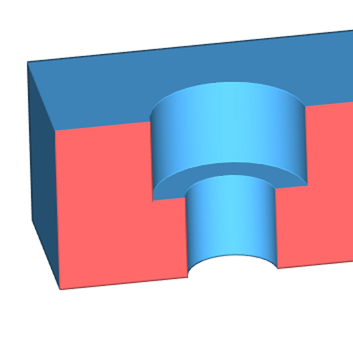
編集後のソリッド、ねじなし